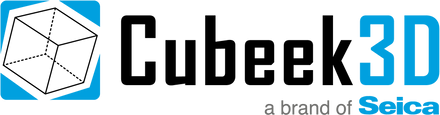En connectant votre imprimante 3D Ultimaker, vous aurez accès à des fonctionnalités uniques au sein de la plate-forme Ultimaker. Commençons.
L'Ultimaker Digital Factory peut être utilisée en combinaison avec les imprimantes 3D Ultimaker suivantes :
- Ligne Ultimaker S (Ultimaker S3, Ultimaker S5 et Ultimaker S7)
- Ultimaker 2+ Connect
- Série Ultimaker 3 (Ultimaker 3 et Ultimaker 3 Extended)
Sélectionnez votre imprimante 3D Ultimaker dans la liste déroulante et suivez les étapes pour vous connecter à Ultimaker Digital Factory :
Ultimaker S-Line
Étape 1. Aller à l'imprimante
Accédez au menu Paramètres de votre imprimante et ouvrez les paramètres réseau . Faites défiler vers le bas pour appuyer sur Ultimaker Digital Factory et Connect .

Étape 2. Obtenir le code
Après avoir appuyé sur Connecter , votre imprimante affichera un code unique à 6 chiffres. Vous aurez besoin de ce code pour lier votre imprimante à votre compte Ultimaker.

Étape 3. Accédez à Digital Factory
Accédez à Digital Factory et connectez-vous avec votre compte Ultimaker. Sur la page Imprimante, cliquez sur Ajouter une imprimante.
Étape 4. Remplissez le code
Remplissez le code unique de l'imprimante et cliquez sur Connecter.
Terminé!
Votre imprimante sera immédiatement ajoutée au tableau de bord de votre imprimante dans Ultimaker Digital Factory .
Ultimaker 2+ Connect
Étape 1. Aller à l'imprimante
Accédez au menu Paramètres de votre imprimante et ouvrez les paramètres réseau . Faites défiler vers le bas pour appuyer sur Ultimaker Digital Factory et connectez votre imprimante.

Étape 2. Obtenir le code
Après avoir appuyé sur Connecter, votre imprimante affichera un code unique à 6 chiffres. Vous aurez besoin de ce code pour lier votre imprimante à votre compte Ultimaker.

Étape 3. Accédez à Digital Factory
Accédez à Digital Factory et connectez-vous avec votre compte Ultimaker. Sur la page Imprimante , cliquez sur Ajouter une imprimante .

Étape 4. Remplissez le code
Remplissez le code unique de l'imprimante et cliquez sur Connecter .
Terminé!
Votre imprimante sera immédiatement ajoutée au tableau de bord de votre imprimante dans Ultimaker Digital Factory.
Ultimaker 3
Étape 1. Aller à l'imprimante
Accédez au menu Paramètres de votre imprimante et ouvrez les paramètres réseau . Faites défiler vers le bas pour appuyer sur Digital Factory et Confirmer pour générer un code PIN.

Étape 2. Obtenir le code
Après avoir appuyé sur Connecter, votre imprimante affichera un code unique à 6 chiffres. Vous aurez besoin de ce code pour lier votre imprimante à votre compte Ultimaker.
Étape 3. Accédez à Digital Factory
Accédez à Digital Factory et connectez-vous avec votre compte Ultimaker. Sur la page Imprimante, cliquez sur Ajouter une imprimante.
Étape 4. Remplissez le code
Remplissez le code unique de l'imprimante et cliquez sur Connecter.
Terminé!
Votre imprimante sera immédiatement ajoutée au tableau de bord de votre imprimante dans Ultimaker Digital Factory.